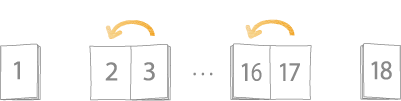9AK0-00J
Forbedring af hæfters finish
Hvis du ikke er tilfreds med dine hæfters finish, f.eks. at sidelayoutet er anderledes end det, du forventede, eller hoveddokumentets start- og/eller slutside ikke printes på de sider, du forventede, skal du kontrollere følgende.
BEMÆRK!
i dette afsnit forklares, hvordan du angiver hver indstilling til at lave et hæfte med ryghæftning, som åbnes mod venstre (venstrebinding) som et eksempel.
Bekræftelse af grundlæggende indstillinger
1
Dobbeltklik på jobbet i Command WorkStation på imagePRESS Server.
[Job Properties] vises.
2
Vælg fanen [LAYOUT], og klik derefter på [Booklet].
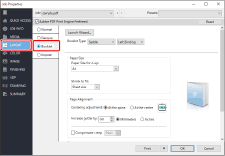
3
Bekræft, at [Saddle] og [Left Binding] er valgt for <Booklet Type>.
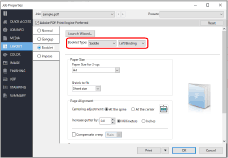
4
Bekræft, at det passende papirformat er valgt på rullelisten <Paper Size>.
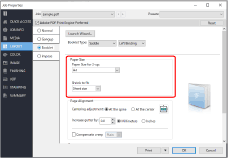
BEMÆRK!
Vælg et papirformat for <Paper Size>, som er dobbelt så stort som størrelsen af det hæfte, du vil lave. Hvis du f.eks. vælger A4 for <Paper Size>, vil den færdige hæftestørrelse være A5.
Når du laver et hæfte med ryghæftning, printes to sider af det originale dokument på hver side af papiret (2-op). Hvis du f.eks. vælger A4 for <Paper Size>, og dele af billedet og teksten på siden er større end A5, beskæres disse dele fra printene. Du undgår dette ved at vælge [Sheet size] eller [Imageable area] i <Shrink to fit>. Det reducerer automatisk størrelsen af de oprindelige sider uden uønsket beskæring, så de kan printes på det papirformat, du valgte.
Bekræftelse af placeringen af tekst og billeder på siden
1
Bekræft indstillingerne for <Centering adjustment> og <Increase gutter by> under <Page Alignment>.
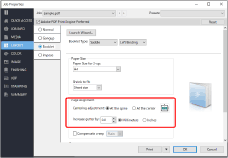
Hvis dele af billeder eller tekst er skjult på grund af indbindingen
Hvis du vælger <At the spine> for <Centering adjustment>, skal du sørge for, at "0,0" ikke er indstillet for <Increase gutter by>. Hvis der er indstillet til "0,0", justeres printpositionen til midten af papiret uden en indermargen. Når siderne er hæftet sammen, kan det printede billede og den printede tekst blive skjult. Sørg for at angive en passende værdi for <Increase gutter by>. Hvis du f.eks. indstiller "4,0" (mm), flyttes billederne og teksten på både venstre og højre side 2 mm mod forkanterne.
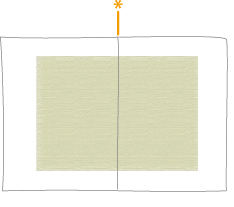
* Indbindingsposition
Hvis du vælger <At the spine> for <Centering adjustment> og indstiller "0,0" for <Increase gutter by>
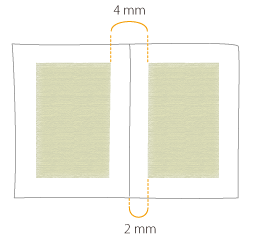
Hvis du vælger <At the spine> for <Centering adjustment> og indstiller "4,0" (mm) for <Increase gutter by>
Hvis dele af billeder eller tekst er for tæt på forkanterne
Hvis billederne eller teksten printes for tæt på forkanterne, selvom du indstiller printpositionen til midten af siden*, skal du bekræfte, at værdien for <Increase gutter by> er indstillet til "0,0". Hvis du f.eks. indstiller "4,0" (mm), flyttes billederne og teksten på både venstre og højre side 2 mm mod forkanten. Hvis der er et billede på en indermargen, skal du indstille til en negativ værdi for at flytte margen til indermargen.
* Hvis du vælger <At the center> for <Centering adjustment>, centreres billederne og teksten på både venstre og højre side på hver side.
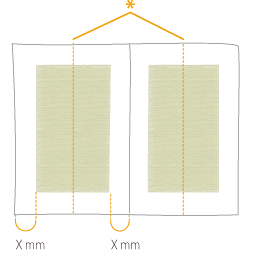
* Midten af siden
Hvis du vælger <At the center> for <Centering adjustment> og indstiller "0,0" for <Increase gutter by>
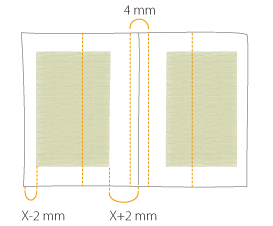
Hvis du vælger <At the center> for <Centering adjustment> og indstiller "4,0" (mm) for <Increase gutter by>
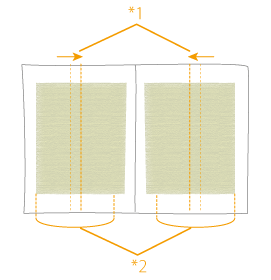
*1 Indtast målingerne for midten af siden som negative værdier.
*2 Faktisk billedbredde
Vælg <At the center> for <Centering adjustment>, og indtast en negativ værdi for <Increase gutter by> for at flytte billedet til siden med indermargen.
Justering af margener med krybningskorrektion
Et problem, der opstår ved indbinding af et hæfte med meget tykt papir eller mange sider, er, at stadig mere papir beskæres fra siderne, jo tættere de er på midten af hæftet. Hvis hæftet beskæres, som det er, vil typeområdepositionen i nærheden af midten og omslagene variere. Du undgår dette ved at flytte typeområderne en anelse tættere på forkanterne på nogle sider. Dette kaldes krybningskorrektion. Hvis typeområdepositionerne er inkonsistente, skal du kontrollere, at indstillingerne for krybningskorrektion er rigtige.
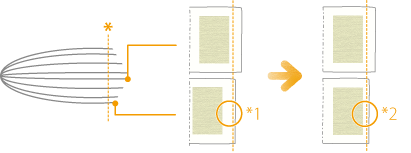
* Beskæringsposition
*1 Uden krybningskorrektion vil de ydre margener være inkonsistente efter beskæring af hæftet.
*2 Med krybningskorrektion bliver de ydre margener konsistente efter beskæring af hæftet.
1
Markér afkrydsningsfeltet for <Compensate creep>, og vælg derefter en type papir på rullelisten.
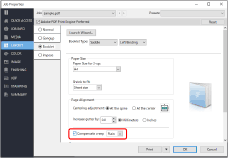
Når du fremstiller et hæfte, der indeholder mange sider, med brug af almindeligt papir
Vælg [Plain].
Når du fremstiller et hæfte ved at bruge kraftigt papir (kraftig basisvægt)
Vælg [Heavy].
Kontrol af indstillingerne for omslag
Hvis du har nogen af følgende problemer, skal du bekræfte, at indstillingerne for omslaget er passende.
Den første side i hoveddokumentet printes på foromslaget, selvom du vil tilføje et foromslag ved hjælp af et forudprintet omslag.
Hoveddokumentet printes inden i foromslaget, selvom du vil have, at foromslaget skal være tomt.
Fremføring af forudprintede omslag fra en anden papirkilde end til hoveddokumentet
1
Bekræft [Pre-Printed] vælges på rullelisten <Content input> for <Cover>.
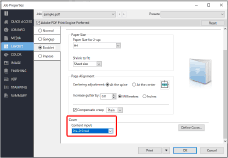
2
Klik på [Define Cover] for at bekræfte, at indstillingerne er passende.
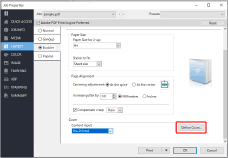
Efterladelse af indersiden af foromslaget tomt
1
Bekræft [Front & Back Separately] vælges på rullelisten <Content input> for <Cover>.
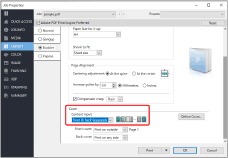
2
Bekræft, at der er valgt [Print on outside] på rullelisten <Front cover>
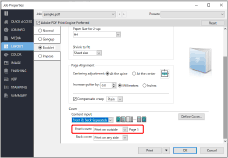
Forskellige indstillinger til printning af omslag

Du kan angive forskellige måder at printe omslag afhængigt af, hvad du vælger som indstillinger for <Front cover> og <Back cover>.
Hvis der vælges, [Print on outside] for <Front cover>
Maskinen starter printning af den første side af printdataene på ydersiden af foromslaget og printer ikke på indersiden af foromslaget og fortsætter derefter med at printe den anden side af printdataene på siden efter foromslaget.
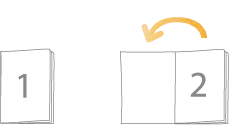
Hvis der vælges, [Print on inside] for <Front cover>
Maskinen printer den første side på indersiden af foromslaget og på de følgende sider i rækkefølge derefter. Den printer ikke på ydersiden af foromslaget.
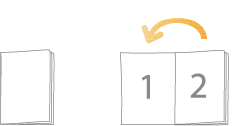
Hvis der vælges, [Print on both sides] for <Front cover>
Maskinen printer den første side på ydersiden af omslaget og derefter de følgende sider i rækkefølge. Den printer også på indersiden af omslaget.
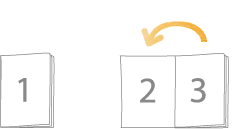
Hvis der vælges, [Do not print] for <Front cover>
Maskinen printer ikke på nogen af siderne på foromslaget. Den printer den første side på den næste side efter foromslaget og de følgende sider i rækkefølge.
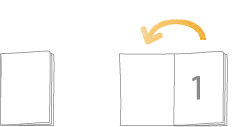
BEMÆRK!
Bekræft indstillingerne for <Back cover> samt indstillingerne for <Front cover>. Hvis du f.eks. indstiller [Print on outside] for både <Back cover> og <Front cover>, og printer et job, der har samlet 18 sider, printes siderne, som vist nedenfor.

Hvis det samlede antal sider i printdataene ikke svarer til indstillingerne for <Front cover> og <Back cover>, kan der indsættes uønskede tomme sider. Hvis det printede resultat af hæftet varierer fra, hvad du forventede, skal du justere det samlede antal sider i printdataene ved at indsætte tomme sider.
Hvis der vælges, [Print on any side] for <Back cover>
Siderne printes i den rækkefølge, hvormed de forekommer i dataene, uanset om den første side skal være en omslagsside eller en brødtekstside. Når du printer data, der består af 18 sider, printes dataene som følger.